устройств).
Органы чувств человека способны воспринимать информацию в разнообразных формах, например текст в учебнике, сообщение по телефону, запах газа на кухне, вкус горького перца и пр. Эта информация может быть преобразована в другие формы, например в мысли и эмоции. Результаты обработки информации человеком отражаются в его решениях и действиях.
Компьютеру, как и человеку, необходимы свои «глаза и уши», с помощью которых он мог бы воспринимать информацию извне. В настоящее время имеются разнообразные устройства, выполняющие эти функции в составе компьютера. Они называются устройствами ввода, так как обеспечивают ввод в компьютер данных в различных формах: чисел, текстов, изображений, звуков. Устройства ввода преобразуют эту информацию в цифровую форму для последующей обработки и хранения в компьютере. Многообразие устройств ввода определяется разнообразием форм представления информации, которая может быть обработана с помощью компьютера.
Устройства ввода — аппаратные средства для преобразования информации из формы, понятной человеку, в форму, воспринимаемую компьютером.
Аппаратное обеспечение компьютера по вводу данных включает само устройство ввода, управляющий блок, называемый контроллером (адаптером), специальные разъемы и электрические кабели. Однако для достижения правильной работы как устройства ввода, так и устройства вывода одного лишь правильного аппаратного подключения недостаточно. Требуется загрузить в оперативную память специальную управляющую программу, называемую драйвером. Причем для каждого устройства нужен свой драйвер. В комплект поставки любого устройства ввода должна входить дискета с соответствующим драйвером.
Драйвер устройства — программа, управляющая работой конкретного устройства ввода/вывода информации.
Устройства ввода по способу ввода информации можно подразделить на два основных класса
♦ с клавиатурным вводом, при котором осуществляется ручной ввод с клавиатуры;
♦ с прямым вводом, при котором данные читаются непосредственно компьютерными устройствами.
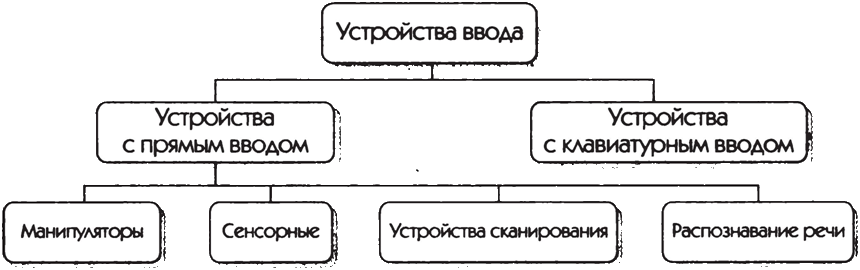
В свою очередь, среди устройств с прямым вводом данных выделяются подклассы устройств: манипуляторы, сенсорные устройства, сканеры, устройства распознавания речи. Рассмотрим основные характеристики этих классов технических средств.
Клавиатура
Стандартным устройством для ввода информации в компьютер является клавиатура. С ее помощью вы можете вводить числовую и текстовую информацию, а также различные команды и данные.
Обычно вводимая с клавиатуры информация в целях контроля отображается на экране монитора. Место ввода информации на экране указывается специальным значком, который называется курсором. Вид курсора может быть различным в зависимости от используемой программы и режима работы. Это может быть мигающая черточка, прямоугольник и пр.
Как правило, используется 101-103-клавишная клавиатура американского стандарта. Кроме клавишной, клавиатура бывает мембранной и сенсорной. На клавиши алфавитно-цифрового поля дополнительно наносится разметка букв национального алфавита. Если на компьютере установлена операционная система, не настроенная на работу в режиме национального алфавита (нелокализованная версия), то необходима дополнительная специальная программа — драйвер клавиатуры. В локализованных версиях Windows драйвер клавиатуры входит в комплект поставки.
На современном компьютерном рынке большой популярностью пользуются эргономические клавиатуры и специальные прокладки для запястий, обеспечивающие наиболее комфортные условия работы. Различные модели эргономических клавиатур имеют:
♦ форму буквы V и разъединение посередине, угол между частями можно плавно изменять в зависимости от особенностей строения кистей рук человека;
♦ большие опоры для ладоней, поддерживающие кисти в прямом положении;
♦ мембранную бесшумную замену клавишам;
♦ сенсорную панель, движение пальцев по которой заменяет действие мыши.
Работа на персональном компьютере невозможна без освоения клавиатуры.
При всем разнообразии конструкций любая клавиатура имеет следующие группы клавиш:
1. Алфавитно-цифровое поле клавиш — для ввода прописных и строчных букв, цифр, различных знаков и других символов. Часто это поле называют полем печати. Клавиши этого поля выделены светло-серым цветом.
2. Поле управляющих клавиш — для ввода и выполнения команд, для редактирования данных. Клавиши этого поля имеют серый цвет. Назначение основных управляющих клавиш приведено в таблице 19.1. Клавиши Shift, Ctrl, Alt расширяют возможности клавиатуры. При одновременном нажатии одной из этих клавиш и клавиши поля печати вводится команда.
3. Поле функциональных клавиш F1 - F12. За каждой клавишей этого поля, как правило, закреплена та или иная функция. Назначение клавиш F1 - F12устанавливается используемой в данный момент программой. Но есть и общепринятые назначения. Например, клавише F1 обычно назначается функция отображения справки (помощи).
4. Поле клавиш управления курсором — для перемещения курсора на экране монитора. На клавишах стрелками указано направление перемещения (вверх, вниз, вправо, влево).
5. Поле клавиш малой (цифровой) клавиатуры позволяет работать в двух режимах в зависимости от состояния индикатора Num Lock, расположенного над этим полем. Этот индикатор переключается клавишей Num Lock:
-при включенном индикаторе Num Lock обеспечивается быстрый и удобный ввод цифр;
- при выключенном индикаторе Num Lock дублируются функции поля управления курсором и поля управляющих клавиш.
Манипуляторы
В этом подразделе вы познакомитесь с устройствами, которые позволяют ускорить работу с компьютерными объектами и обеспечивают более удобное управление ими.
Мышь
Широкое использование графического интерфейса привело к появлению манипулятора «мышь».
По способу считывания информации их можно классифицировать на:
· механические;
· оптико-механические;
· оптические;
· лазерные.
На нижней поверхности механической мыши имеется шарик. Перемещение мыши по ровной поверхности (столу, коврику) приводит к вращению шарика. При этом он взаимодействует с датчиками внутри корпуса мыши, в результате чего вырабатывается сигнал, который заставляет перемещаться указатель мыши на экране монитора.
Оптическая мышь имет красный светодиод для подсветки и миниатюрную видеокамеру, которая делает снимки поверхности под ней (от 1500 до 6000 кадров в секунду). Специальный процессор сравнивает два последовательных кадра, чтобы вычислить величину и направление смещения.
На верхней поверхности мыши расположены 2 или 3 кнопки. Нажатие на ту или иную кнопку («щелчок») мыши компьютер воспринимает как указание на выполнение некоторого заданного действия. Использование мыши позволяет более быстро и удобно управлять работой различных программ.
Качество мыши определяется ее разрешающей способностью, которая измеряется числом точек на дюйм — dpi (dot per inch). Этой характеристикой обусловливается, насколько точно указатель мыши будет передвигаться по экрану. Для мышей среднего класса разрешение составляет 400-800 dpi.
Разные типы мыши также отличаются друг от друга способом соединения с компьютером (проводные — присоединяемые с помощью кабеля; беспроводные, или «бесхвостые» мыши — соединение с компьютером обеспечивается инфракрасным сигналом, который воспринимается специальным портом).
Дизайн мыши предполагает различные формы конструкций. Наиболее популярными становятся эргономические мыши, которые имеют обтекаемую поверхность и обеспечиваю? естествен- ность размещения кисти руки на ее поверхности. Установка колесика между двумя традиционными кнопками мы$пи обеспечивает перемещение по документу без использования экранных полос прокрутки. Беспроводная «летучая» мышь работает в любом месте: на столе она работает как обычная мышь; если ее поднять и нажать кнопку на основании, то такую мышь можно использовать в воздухе.
Трекбол и тачпад
Трекбол, или шаровой манипулятор, напоминает перевернутую мышь.
Его не надо, как мышь, двигать по столу. В трекболе шарик вращается рукой и вращение также преобразуется в перемещение указателя по экрану. Он очень удобен в тех случаях, когда мало места, так как не требует коврика и пространства для перемещения манипулятора по столу. Это свойство определило широкое применение трекбола в портативных компьютерах.
Тачпад служит для перемещения курсора в зависимости от движений пальца пользователя и используется для замены мыши в ноутбуках. Для перемещения курсора на весь экран достаточно небольшого перемещения пальца по поверхности тачпада.
Джойстик
Джойстик, или ручка управления, был разработан специально для игр. Так же как мышь и трекбол, он позволяет перемещать курсор или графический объект по экрану монитора. Джойстик представляет собой рукоятку, отклоняющуюся во все стороны, и несколько кнопок на небольшой панели — для выполнения простейших действий.
Джойстики имеют различное количество кнопок и число направлений перемещения курсора по экрану.
С целью соблюдения эргономических требований ручка джойстика имеет форму, повторяющую рельеф кисти руки при обхвате ручки. Современный рынок джойстиков очень разнообразен. Созданный для досуга, он совершенствуется, и работа с ним все более приближается к естественным условиям имитируемой ситуации. Среди последних моделей наиболее удачен джойстик с силовой обратной связью ца события, происходящие на экране. Например, если в ходе игры вы ведете машину по ухабистой дороге под вражескими пулями, то джойстик дрожит в руке и вы чувствуете, как пули попадают в капот автомобиля.
Сенсорные устройства ввода
Сенсорный экран
Сенсорный, или тактильный, экран представляет собой поверхность, которая покрыта специальным слоем. Прикосновение к определенному месту экрана обеспечивает выбор задания, которое должно быть выполнено комдьютером, или команды в экранном меню. Так, например, во время проведения олимпиад сенсорные экраны помогают спортсменам, тренерам, корреспондентам быстро выбрать интересующую его информацию о результатах соревнований, составе команд и т. п. указанием пальца в соответствующем меню.
Сенсорный экран позволяет также перемещать объекты. Он удобен в использовании, особенно когда необходим быстрый доступ к информации. Такие устройства ввода можно увидеть в банковских компьютерах, аэропортах, а также в военной сфере и промышленности .
Световое перо
Световое перо похоже на обычный карандаш, на кончике которого имеется специальное устройство — светочувствительный элемент.
Соприкосновение пера с экраном замыкает фотоэлектрическую цепь и определяет место ввода или коррекции дан ных. Если перемещать по экрану такое перо, можно рисовать или писать на экране, как на листе бумаги.
Световое перо используется для ввода информации в самых маленьких персональных компьютерах — в карманных микрокомпьютерах. Оно также применяется в различных системах проектирования и дизайна.
Графический планшет, или дигитайзер
Графический планшет, или дигитайзер, используется для создания либо копирования рисунков или фотографий. Он позволяет создавать рисунки так же, как на листе бумаги.
Изображение преобразуется в цифровую форму, отсюда название устройства (от англ. digit — цифра).
Условия создания изображения приближены к реальным, достаточно специальным пером или пальцем сделать рисунок на специальной поверхности.
Результат работы дигитайзера воспроизводится на экране монитора и в случае необходимости может быть распечатан на принтере.
Дигитайзерами обычно пользуются архитекторы, дизайнеры.
Устройства сканирования
Сканер
Большое распространение в наше время прибрели устройства сканирования изображений, таких как тексты или рисунки. Термин «сканирование» происходит от английского глагола to scan, что означает «пристально всматриваться».
Сканер предназначен для ввода в компьютер графической или текстовой информации с листа бумаги, со страницы журнала или книги. Для работы сканера необходимо программное обеспечение, которое создает и сохраняет в памяти электронную копию изображения. Все разнообразие подобных программ можно подразделить на два класса — для работы с графическим изображением и для распознавания текста.
Сканеры различаются по следующим параметрам:
- глубина распознавания цвета: черно-белые, с градацией серого, цветные;
- оптическое разрешение, или точность сканирования, измеряется в точках на дюйм (dpi) и определяет количество точек, которые сканер различает на каждом дюйме;
- стандартные разрешения — 200, 300, 600, 1200 точек на дюйм;
- программное обеспечение, входящее в комплект поставки сканеров: обучаемые программы, которые имеют образцы почерков для распознания текста;
- интеллектуальные — сами обучаются;
- конструкция: ручные, страничные (листовые) и планшетные.
К важным характеристикам сканера также относятся время сканирования и максимальный размер сканируемого документа.
Сканеры находят широкое применение в издательской деятельности, системах проектирования, анимации. Эти устройства незаменимы при создании презентаций, докладов, рекламных материалов высокого качества.
Дата: 2019-05-28, просмотров: 342.